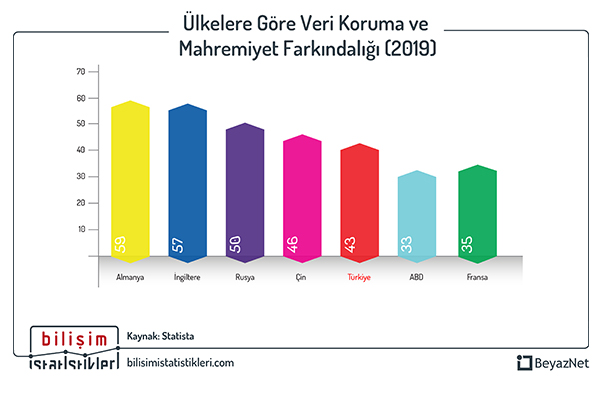Fortigate Cihazlarda Traffic Shaping Yapılandırması (Version 2)
Traffic shaping, Türkçeye trafiği şekillendirme olarak çevrilmiştir. Fakat bunu teknik anlama çevirdiğimizde “bant genişliğini ayarlama”, “istenilen trafiğe öncelik verme” şeklinde tanımlayabiliriz.
Bant genişliğin bir yerden başka bir yere birim zamanda geçen veri miktarıdır. Bant genişliği (Bandwidth) ne kadar büyükse, belli bir süre içinde aktarılabilecek verinin hacmi de o kadar büyük olur.
Trafik şekillendirme, yüksek bir network performansı oluşturmak için en etkili yöntemdir. Yöneticiler tarafından daha az öneme sahip trafiğin belirlenmesi konusunda bilgi oluşturur.
Traffic Shaping’in Yaygın Kullanım Örnekleri
-Kurumsal bir ortamda, iş ortamında kullanılan trafiğe, diğer trafiklere göre öncelik verilebilir. ( Örneğin, Teknik birimde kişilerin, muhasebe biriminde çalışan kişilere göre trafiği geniş olabilir)
-ISP tarafında düşünüldüğünde ise abonelik kategorilerine göre bantwidth öncelikleri verilebilir.
Yukarıda bahsettiğimiz örnek kullanım durumlarına istinaden Fortigate cihazında network trafiğimizi kısıtlamamız gerekebilir. Fortigate’in “traffic shaping” özelliği sayesinde, oluşturulan policylerle zaman ve kişi bazında kısıtlamalar yapılabilmektedir.
Fortigate Üzerinde Traffic Shaping
Bu anlatım 6.4.2 Fortigate Firewall sürümü üzerinde yapılmıştır.
1) İlk olarak firewall üzerinde System > Feature Visibility kısmından Traffic Shaping ayarı açılır.

2)Traffic Shaping özelliğini açtıktan sonra bandwith sınırlaması uygulamak istediğimiz IP/IP bloğunu oluşturmak için Policy & Objects > Addresses kısmından Create New > Address butonuna tıklıyoruz.

3) Karşımıza gelen ekranda, Type olarak seçenekler çıkmaktadır.
Subnet: Direkt IP yada IP bloğunu oluşturmamızı sağlar.
-IP Range: IP aralığı belirlememizi sağlar.
FQDN: URL eklememizi sağlar (Örn: youtube.com)
Geography: Ülke bazında seçenekler sunar.

/32 Subnetli IP adresimizi yazıyoruz. Interface kısmında yazdığımız IP bloğuna ait Interface seçiyoruz veya any olarak bırakabiliriz. Bu işlem ile birlikte adres tanımlamamızı yapmış oluyoruz.

5) Daha sonra Policy & Objects > Traffic Shapers > Create New diyerek, yeni bir trafik şekillendirme oluşturuyoruz. Bu trafik şekillendirmeyi bir sonraki kural oluşturma kısmında kullanacağız. Karşımıza gelen ekranda iki seçenek bulunmaktadır.
-Shared: Sadece kullandığı kurala shaping uygular. Örneğin; 100 Mbps bir shared tanımlandı ve “Traffic Shaping Policy” tarafında sosyal medya grubu için bir kural tanımlandı. Belirlen IP lerdeki kullanıcılar 100 Mbps’yi sosyal medya kuralı üzerinde paylaşırlar.


-Per IP Shaper: Uygulanan kuraldan etkilenen her IP için shaping uygular. Örneğin; tüm ağ üzerinde 1 Mbps’lik bir kısıtlama uygulanırsa, her kullanıcı/IP adresine 1 Mbps’lik bandwitdh uygulanır. Ağ üzerinde 1 kullanıcı varsa 1 Mbps, 10 kullanıcı varsa 10 Mbps’lik trafik uygular. Aynı zamanda Max corcurrent connections ile eşzamanlı oturum sayısı tanılaması da yapılabilir. Resimdeki örnekte FTP sunucusuna 1 kullanıcının 10 eş zamanlı bağlantı kurabileceği tanımlama yapılmıştır.

Name kısmından herhangi bir isim veriyoruz. Priority ile (Low/Medium/High) özelinde öncelik verilebilmektedir. Örneğin; yapınız için önemli bir web sunucusuna “High Priority” verilebilir, önemi daha düşük bir sunucunuza “Low Priority” uygulanabilir. Trafik öncelik olarak High Priorityi uygular.
Maximum Bandwidth ile maksimum bandwidth değerini Guarenteed bandwidth ile de garanti (minimum) alacağı bandwitdh değerini belirliyoruz. Belirledikten sonra kaydediyoruz.

6) Traffic shapingimizi oluşturduk ve kural yazmamız gerekiyor. Kural yazmak için, Traffic Shaping Policy’e geliyoruz. Create New butonuna tıkladıktan sonra aşağıdaki şekilde kural ekranı gelecektir.
İnternete çıkan herkese uygulanması gerektiği için internete çıkan herkese “high-priority” içeren bir kural yazıyoruz.

Bu kuraldan sonra kısıtlama uygulamak istediğimiz IP için kural yazabiliriz.
Aşağıdaki şekilde bir kural yazıyoruz. Source kısmına Addresses kısmına eklediğimiz IP adresini yazıyoruz. Destination ve Service ALL seçiyoruz.
Shared Shaper ve Reverse Shaper kısmında, bir önceki adımda oluşturduğumuz Traffic Shapers’i seçiyoruz.

Fortigate’de kurallar yukarıdan aşağıya doğru çalıştığı için son oluşturduğumuz kuralı bir önceki kuralımızın üzerine taşıyoruz.


Traffic Shaping işlemi bu kadar. Shaping sonucu Fortiview > Sources kısmından görüntülenebilmektedir.
Uygulamalı Traffic Shaping Anlatımı
Traffic Shaping işlemimizi şimdi uygulamalı olarak yapacağız.
192.168.2.1 IP’li Windows10 makinemizin Traffic Shapers kuralı tanımlamadan önceki bandwitdh’i aşağıdaki şekildedir.

192.168.2.1 IP’li Windows10 makinemizi, Addresses kısmından ekliyoruz.

Daha sonra Traffic Shapers kısmından, Maximum 10000 kbps olacak şekilde bir bandwidth tanımlıyoruz.

Traffic Shapers Policy kısmından bir önceki Traffic Shapers’ı içerecek bir kural tanımlıyoruz.


Maximum 10.000 kbps 192.168.2.1 IP’li Maximum bandwitdh değeri aşağıdaki şekildedir.






.png)